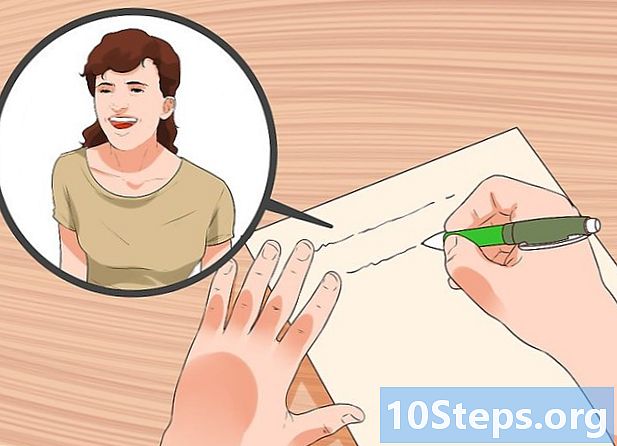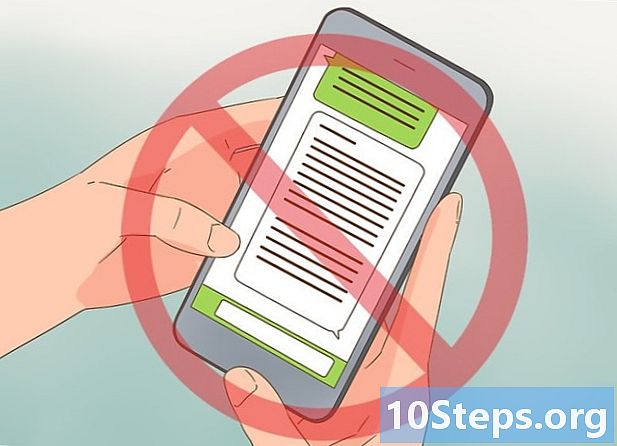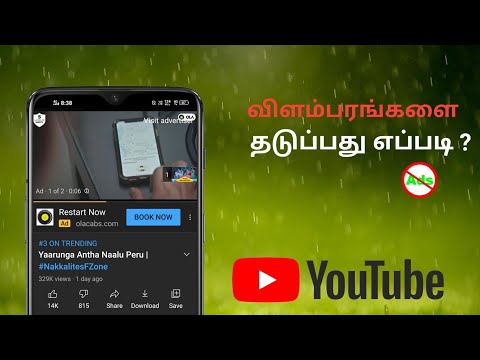
உள்ளடக்கம்
- நிலைகளில்
- முறை 1 Chrome இல் YouTube விளம்பரங்களை முடக்கு
- முறை 2 இன்டர்நெட் எக்ஸ்ப்ளோரர் மற்றும் மைக்ரோசாஃப்ட் எட்ஜில் YouTube விளம்பரங்களைத் தடு
- முறை 3 ஃபயர்பாக்ஸில் YouTube விளம்பரங்களைத் தடு
- முறை 4 Android மற்றும் iOS இல் YouTube விளம்பரங்களைத் தடு
பொதுவாக, தளத்தைப் பணமாக்குவதற்கும் கூடுதல் வருவாயைப் பெறுவதற்கும் நீங்கள் வீடியோக்களைப் பார்ப்பதற்கு முன்னும் பின்னும் YouTube விளம்பரங்களைக் காண்பிக்கும். இந்த விளம்பரங்களைப் பார்ப்பது உள்ளடக்க படைப்பாளர்களை ஊக்குவிக்க உதவுகிறது, இது சில நேரங்களில் எரிச்சலூட்டும். அதிர்ஷ்டவசமாக, விளம்பரத் தடுப்பு நீட்டிப்புகள் உள்ளன, பெரும்பாலான உலாவிகளுக்கு கிடைக்கின்றன, அவை இந்த விளம்பரங்களிலிருந்து விடுபட உங்களை அனுமதிக்கும்.
நிலைகளில்
முறை 1 Chrome இல் YouTube விளம்பரங்களை முடக்கு
-

மெனு பொத்தானைத் தேர்ந்தெடுக்கவும் (). பின்னர் கிளிக் செய்யவும் மேலும் கருவிகள் பின்னர் நீட்சிகள். நீங்கள் நிறுவிய நீட்டிப்புகளைக் காண்பிக்கும் புதிய தாவலை அணுகுவீர்கள்.- மொபைல் சாதனத்தில் YouTube விளம்பரங்களைத் தடுக்க, இந்த கட்டுரையின் கடைசி பகுதிக்குச் செல்லவும்.
-

பட்டியலின் கீழே, தேர்ந்தெடுக்கவும் மேலும் நீட்டிப்புகள். நீங்கள் Chrome வலை அங்காடியை அணுகுவீர்கள். -

வகை விளம்பரத் தொகுதி தேடல் துறையில். விருப்பத்தைத் தேர்ந்தெடுக்கவும் நீட்சிகள். YouTube விளம்பரங்கள் உட்பட விளம்பர தடுப்பு நீட்டிப்புகளின் பட்டியலை நீங்கள் காண்பீர்கள். -

தேடல் முடிவுகளை உலாவுக. நல்ல மதிப்பீடுகளைப் பெற்ற நீட்டிப்புகளைப் பாருங்கள். சில நீட்டிப்புகள் ஒத்த பெயர்களைக் கொண்டுள்ளன, ஆனால் வெவ்வேறு வடிவமைப்பாளர்களிடமிருந்து வந்தவை. கீழே மிகவும் பிரபலமான நீட்டிப்புகளின் பட்டியல் உள்ளது.- செயலின் பாதை
- மேலும் தடை
- YouTube க்கான Adblock
- uBlock தோற்றம்
-

தேர்வு Chrome இல் சேர் நீட்டிப்பை நிறுவ. நீட்டிப்பை நிறுவுவதற்கான உங்கள் விருப்பத்தை உறுதிப்படுத்தும்படி கேட்கப்படுவீர்கள். -

YouTube வீடியோவைப் பார்க்க முயற்சிக்கவும். நீட்டிப்பை நிறுவிய பின், அதன் செயல்பாடு உடனடியாக இருக்கும். முகவரி பட்டியின் வலதுபுறத்தில் நீட்டிப்பு லோகோவைக் காண்பீர்கள். YouTube க்குச் சென்று, விளம்பரங்கள் இன்னும் தோன்றுமா என்று பார்க்க வீடியோவைப் பார்க்க முயற்சிக்கவும்.- சில நீட்டிப்புகளுக்கு Chrome மீண்டும் இயங்க வேண்டும். அப்படியானால், உங்களுக்கு அறிவிக்கப்படும்.
-

நீட்டிப்பு அமைப்புகளைச் சரிபார்க்கவும். விளம்பரங்கள் இன்னும் காண்பிக்கப்படுகிறதென்றால், YouTube விளம்பரத் தடுப்பை இயக்க நீட்டிப்பு அமைப்புகளுக்குச் செல்லவும். பொதுவாக, இது தானாகவே செய்யப்படுகிறது, ஆனால் அது இல்லையென்றால், நீங்கள் அதை கைமுறையாக செய்ய வேண்டும்.- முகவரிப் பட்டிக்கு அருகிலுள்ள நீட்டிப்பு லோகோவைத் தேர்ந்தெடுத்து கிளிக் செய்க விருப்பங்கள் அல்லது அமைப்புகளை அல்லது கியர் பொத்தானைத் தேர்ந்தெடுக்கவும்.
- YouTube தொடர்பான அமைப்புகளைக் கண்டுபிடித்து அவற்றை இயக்கவும். பிரிவில் பிராந்திய பட்டியல்களைத் தேடுங்கள் வடிகட்டிகள் அமைப்புகள் மெனுவிலிருந்து.
-

மற்றொரு நீட்டிப்பை முயற்சிக்கவும். நீங்கள் நிறுவிய நீட்டிப்பு வேலை செய்யவில்லை என்றால், இன்னொன்றை முயற்சிக்கவும். Chrome நீட்டிப்புகள் நிறுவ மற்றும் நிறுவல் நீக்குவது எளிது. எனவே ஒரு நீட்டிப்பு வேலை செய்யவில்லை என்றால், நீங்கள் எளிதாக இன்னொன்றை முயற்சி செய்யலாம்.- நீங்கள் இனி பயன்படுத்தாத நீட்டிப்புகளை மெனுவிலிருந்து அகற்றலாம் நீட்சிகள் (குரோம்: // நீட்சிகள் /). நீக்குவதற்கு நீட்டிப்புக்கு அருகிலுள்ள குப்பை ஐகானைத் தேர்ந்தெடுக்கவும்.
- ஒரே நேரத்தில் ஒன்றுக்கு மேற்பட்ட விளம்பர தடுப்பாளர்களை இயக்குவது நல்லதல்ல, ஏனெனில் இது ஒரு முரண்பாட்டிற்கு வழிவகுக்கும்.
முறை 2 இன்டர்நெட் எக்ஸ்ப்ளோரர் மற்றும் மைக்ரோசாஃப்ட் எட்ஜில் YouTube விளம்பரங்களைத் தடு
-

மெனுவைத் தேர்ந்தெடுக்கவும் கருவிகள் அல்லது கியர் பொத்தான். பின்னர் கிளிக் செய்யவும் நீட்டிப்புகளை நிர்வகிக்கவும். நீங்கள் மெனு பட்டியைக் காணவில்லை என்றால், விசையை அழுத்தவும் ஆல்ட்.- மைக்ரோசாஃப்ட் எட்ஜில் நீட்டிப்புகளைச் சேர்க்க முடியாது, எனவே உங்கள் முதன்மை உலாவியாக எட்ஜைப் பயன்படுத்தினால் YouTube விளம்பரங்களைத் தடுக்க முடியாது. நீங்கள் YouTube க்காக பிரத்யேகமாக இன்டர்நெட் எக்ஸ்ப்ளோரரைப் பயன்படுத்தலாம், மேலும் YouTube வீடியோக்களை அணுக இதைப் பயன்படுத்தலாம்.
-

கிளிக் செய்யவும் மேலும் கருவிப்பட்டிகள் மற்றும் நீட்டிப்புகளைக் கண்டறியவும். நீட்டிப்பு மேலாளர் சாளரத்தின் கீழே இந்த விருப்பத்தை நீங்கள் காண்பீர்கள். இன்டர்நெட் எக்ஸ்ப்ளோரர் கேலரி புதிய தாவலில் திறக்கும். -

தேர்வு சேர்க்க Adblock Plus க்கு அருகில். பொத்தான் சேர்க்க பட்டியலில் முதலிடத்தில் இருக்கும். நிறுவி பதிவிறக்கம் தொடங்கும். -

Adblock Plus நிறுவியை இயக்கவும். இன்டர்நெட் எக்ஸ்ப்ளோரருக்கு Adblock Plus ஐ நிறுவ வழிமுறைகளைப் பின்பற்றவும். இன்டர்நெட் எக்ஸ்ப்ளோரர் நிறுவலின் போது மூடப்படும்.- நிறுவி சரியாக வேலை செய்யவில்லை என்றால், இதிலிருந்து சமீபத்திய பதிப்பைப் பதிவிறக்கவும் adblockplus.org மீண்டும் முயற்சிக்கவும்.
-

இன்டர்நெட் எக்ஸ்ப்ளோரரைத் தொடங்கவும். பின்னர் தேர்ந்தெடுக்கவும் செயலாக்க. நீங்கள் இன்டர்நெட் எக்ஸ்ப்ளோரரைத் தொடங்கும்போது, ஆட் பிளாக் பிளஸை இயக்குவதற்கான உங்கள் விருப்பத்தை உறுதிப்படுத்தும்படி கேட்கப்படுவீர்கள். -

YouTube வீடியோவைப் பார்க்க முயற்சிக்கவும். இயல்புநிலை ஆட் பிளாக் பிளஸ் அமைப்புகள் தானாகவே YouTube விளம்பரங்களைத் தடுக்கும். நீட்டிப்பு செயல்படுகிறதா என்பதைப் பார்க்க YouTube வீடியோவைப் பார்க்க முயற்சிக்கவும்.
முறை 3 ஃபயர்பாக்ஸில் YouTube விளம்பரங்களைத் தடு
-

மெனு பொத்தானைத் தேர்ந்தெடுக்கவும் (). கிளிக் செய்யவும் நீட்சிகள். நீட்டிப்புகள் மெனு புதிய தாவலில் திறக்கும். -

தேர்வு நீட்டிப்புகளைப் பதிவிறக்குக. இந்த விருப்பம் இடது மெனுவில் உள்ளது. இது பயர்பாக்ஸ் நீட்டிப்பு கடையை ஏற்றும். -

வகை adblock க்கு தேடல் துறையில். விளம்பர தடுப்பு நீட்டிப்புகளின் பட்டியல் தோன்றும். -

நீட்டிப்பைத் தேர்வுசெய்க. உங்கள் தேவைகளைப் பூர்த்தி செய்யும் நீட்டிப்பைக் கண்டுபிடிக்க விளக்கங்களைப் படித்து நீட்டிப்புகளால் பெறப்பட்ட மதிப்பீடுகளைச் சரிபார்க்கவும். கூடுதல் விளம்பரத் தடுப்பாளர்கள் கூடுதல் உள்ளமைவு இல்லாமல் YouTube விளம்பரங்களைத் தடுக்க முடியும். கீழே மிகவும் பிரபலமான நீட்டிப்புகளின் பட்டியல் உள்ளது.- மேலும் தடை
- AdBlock அல்டிமேட்
- AdBlocker ஐ பாதுகாக்கவும்
-

நீட்டிப்பை நிறுவவும். பொத்தானைக் கிளிக் செய்க நிறுவ நீங்கள் பயன்படுத்த விரும்பும் நீட்டிப்புக்கு அருகில். நிறுவல் தானாகவே தொடங்கும், மேலும் செயல்முறை சில வினாடிகள் மட்டுமே ஆகும். நிறுவலின் முடிவில், நீட்டிப்பு நிறுவப்பட்டிருப்பதைக் குறிக்கும் புதிய தாவல் தோன்றும். -

YouTube வீடியோவைப் பார்க்க முயற்சிக்கவும். நீட்டிப்பு நிறுவப்பட்டதும், அது உடனடியாக செயல்படுத்தப்படும். நீட்டிப்பு சரியாக வேலை செய்கிறது என்பதை உறுதிப்படுத்த YouTube வீடியோவைப் பார்க்க முயற்சிக்கவும்.- AdBlock Plus போன்ற சில நீட்டிப்புகள், YouTube பேனர் விளம்பரங்கள் உள்ளிட்ட சில இயல்புநிலை விளம்பரங்களைப் பார்க்க அனுமதிக்கலாம். இதை முடக்க, தேர்ந்தெடுப்பதன் மூலம் கருவிப்பட்டியில் நீட்டிப்பு ஐகானைத் தேர்ந்தெடுக்கவும் விருப்பங்களை வடிகட்டவும் மற்றும் விருப்பத்தை தேர்வுநீக்குதல் ஊடுருவாத சில விளம்பரங்களை அனுமதிக்கவும்.
முறை 4 Android மற்றும் iOS இல் YouTube விளம்பரங்களைத் தடு
-

YouTube பயன்பாட்டிலிருந்து (Android) இயல்புநிலை தரவை நீக்கு. உலாவி தடுக்கும் விளம்பரங்களை நிறுவும் முன், YouTube பயன்பாட்டின் இயல்புநிலை அமைப்புகளை நீங்கள் அழிக்க வேண்டும், இதனால் YouTube இணைப்புகள் பயன்பாட்டில் வெளிப்படுத்தாது. இது உங்கள் உலாவியில் விளம்பரங்களைத் தடுக்கும் YouTube வீடியோக்களைப் பார்க்க உங்களை அனுமதிக்கும்.- பயன்பாட்டை அணுகவும் அமைப்புகளை.
- தேர்வு பயன்பாடுகள்.
- நிறுவப்பட்ட பயன்பாடுகளின் பட்டியலிலிருந்து YouTube ஐத் தேர்ந்தெடுக்கவும்.
- பிரஸ் தரவை நீக்கு.
-

AdBlock உலாவியைப் பதிவிறக்கவும். இந்த இலவச மற்றும் மொபைல் உலாவி AdBlock நீட்டிப்பின் அதே டெவலப்பரால் வடிவமைக்கப்பட்டது. நீங்கள் அதை Google Play Store அல்லது iOS App Store இலிருந்து பதிவிறக்கம் செய்யலாம். -

AdBlock உலாவியில் YouTube ஐத் திறக்கவும். நீங்கள் பார்க்க விரும்பும் வீடியோவைக் கண்டறியவும். யூடியூப் பயன்பாட்டில் அல்லாமல் யூடியூப் மொபைல் தளத்தில் வீடியோவைப் பார்ப்பீர்கள். -

வீடியோவைப் பாருங்கள் உலாவியில் வீடியோவைப் பார்ப்பதன் மூலம், நீங்கள் எந்த விளம்பரத்தையும் பார்க்க மாட்டீர்கள். -

உங்கள் சாதனத்தில் (Android) AdBlock ஐ நிறுவவும். YouTube பயன்பாட்டில் உட்பட எல்லா இடங்களிலும் விளம்பரங்களைத் தடுக்க விரும்பினால், உங்கள் Android சாதனத்தில் AdBlock ஐ நிறுவலாம். இதற்கு இன்னும் கொஞ்சம் அமைப்பு மற்றும் கண்காணிப்பு தேவைப்படுகிறது, மேலும் இது வைஃபை நெட்வொர்க்குகளுடன் மட்டுமே செயல்படும்.- நீங்கள் dAdBlock APK கோப்பை பதிவிறக்கம் செய்யலாம் adblockplus.org/en/android-install. இதற்காக நீங்கள் முதலில் விருப்பத்தை செயல்படுத்த வேண்டும் அறியப்படாத ஆதாரங்கள் பிரிவில் பாதுகாப்பு பயன்பாட்டின் அமைப்புகளை.
- ப்ராக்ஸி வழியாக இணைக்க உங்கள் வயர்லெஸ் இணைப்பை அமைக்கவும். உங்கள் உலாவி மற்றும் பிற பயன்பாடுகளுக்கு அனுப்பப்படுவதற்கு முன்பு உங்கள் அனைத்து இணைய போக்குவரத்தும் AdBlock பயன்பாடு வழியாக செல்லும். மேலும் வழிமுறைகளுக்கு, Android உலாவியில் பாப்அப்களை எவ்வாறு தடுப்பது என்பதைப் படியுங்கள்.